학습 진행 상황을 닦는 방법 _reasone 학습 진행 상황을 신속하게 완료하는 방법
답은 이중 속도 재생과 같은 방법을 사용하고, 시스템 판단 로직을 이해하고, 페이지를 활성화하고, 네트워크를 안정화시키고, 진행률 표시 줄을 드래그하여 학습 비디오의 진행 상황을 효율적으로 홍보하는 것입니다. 핵심은 플랫폼 기능의 합리적인 사용을 통해 활동 감지 및 진행 업로드 메커니즘으로 보완 된 주요 기준으로 재생 시간을 기준으로 시스템에 있습니다. 기본 학습 효과를 보장하는 동시에 효율성을 향상시키고 플러그인 및 다중 기기 브러싱 클래스와 같은 위험이 높은 동작을 피합니다.

학습의 학습 진행 상황은 실제로 비디오 수업에서 두통입니다. 신속하게 발전시키기 위해 핵심은 시스템 판단의 논리를 이해하고 시청 경험과 효율성을 최적화하는 데 사용하는 것입니다. 이것은 기회주의를 장려하는 것이 아니라 학업 요구 사항을 완료하면서 시간을 극대화하고 학습 효율성을 향상시키는 방법을 찾는 것입니다.
학습 진행 상황, 특히 비디오 과정을 효율적으로 완료하기 위해보다 실용적인 몇 가지 방법이 있습니다.
- Player Speed Double Function : 이것은 가장 직접적이고 널리 받아 들여지는 방식입니다. 학습 패스는 일반적으로 속도 재생의 1.25 배, 1.5 배 또는 2 배를 지원합니다. 내용이 익숙하거나 말하기 속도가 느려지면 최대 속도로 직접 돌리면 시간이 크게 단축 될 수 있습니다. 내 개인적인 습관은 먼저 1.5 배의 속도로 듣는 것입니다. 핵심 지점에 직면하거나 이해하지 못하면 정상 속도로 다시 조정하십시오. 이것은 학습 결과를 보장 할뿐만 아니라 효율성을 향상시킵니다.
- "시청"에 대한 시스템의 논리를 이해하십시오 . 여러 번 학습의 진행률 표시 줄은 재생 시간을 기반으로하며 전체 프로세스에서 화면을 응시할 필요는 없습니다. 이것은 당신이 할 수 있음을 의미합니다.
- Silent Play : 소리를들을 필요가없는 특정 코스 (예 : 자막 시연이나 이미 가지고있는 콘텐츠)에서는 다른 작업을 처리하는 동안 조용히 재생할 수 있습니다.
- 최소화 또는 스위치 탭 (일부 상황이 가능합니다) : 일부 버전의 학습은 비디오가 계속 재생하고 백그라운드 또는 비활성 탭에서 진행 상황을 계산할 수 있지만 일부 버전은 일시 중지됩니다. 이를 위해서는 현재 사용중인 버전을 테스트해야합니다. 가능하면 "클래스를 청소하는 동안"다른 일을 할 수 있습니다.
- "AUTOPLAY 다음 섹션"을 잘 활용하십시오 . 시스템 에이 옵션이있는 경우 켜십시오. 각 수업이 끝날 때 수동으로 클릭하는 번거 로움을 저장하고 일관되게 진행됩니다.
- 네트워크 환경이 안정적인지 확인하십시오 . 간단하게 들리지만 네트워크가 고정되어 비디오를로드 할 수 없습니다. 시간 낭비입니다. 부드러운 네트워크는 비디오가 중단되지 않고 진행되지 않도록 할 수 있습니다.
- 중앙 집중식 처리와 단편화 된 활용을 결합 : 일정 기간에 여러 클래스를 집중시키는 것이 일관된 "클래스 브러싱"상태를 유지할 수 있기 때문에 더 효율적이라는 것을 알았습니다. 물론, 단편화 된 시간 만 있으면 전혀 사용하지 않는 것보다 사용하는 것이 좋습니다. 그러나 빈번한 중단을 피하고 진행 계산 오류를 유발하도록주의하십시오.
- (예비 조정) 브라우저 플러그인 지원 : 시장의 일부 브라우저 플러그인은 다음 섹션을 자동으로 재생하고 특정 제한을 높이기 등을 조심해야합니다. 이러한 유형의 도구를 사용할 때주의를 기울이고 사용자 등급이 높은 유명 플러그인을 선택하고 플랫폼 규정을 위반하거나 보안 위험을 초래할 수있는 도구를 사용하지 않도록하십시오. 저의 제안은 학습 및 브라우저 기본 기능과 함께 제공되는 기능을 사용하는 데 우선 순위를 부여하고 플러그인이 보조 수단으로 조심해야합니다.
이러한 방법의 핵심은 플랫폼의 기본 규칙을 위반하지 않고 자신의 학습에 영향을 미치지 않고 (또는 적어도 통과 선에 도달하지 않음) 가장 시간을 절약하는 방법을 찾는 것입니다. 결국, 우리의 목표는 지식을 마스터하고 단순히 진보를 위해 지식을 성취하지 않는 것입니다.
학습 비디오의 진행 상황은 어떻게 결정됩니까?
학습 비디오 진행 결정 메커니즘은 실제로 상상했던 것보다 더 복잡하지만 자체 규칙도 있습니다. 내 경험에 따르면 주로 다음 차원을 기반으로합니다.
- 재생 기간은 핵심입니다 . 대부분의 경우, 비디오를 "완료"하는 것이 비디오를 "완료"하는지 판단하는 법을 배우는 것이 재생 지속 시간이 총 비디오 지속 시간의 특정 비율에 도달하는지 확인하는 것입니다. 예를 들어, 10 분짜리 비디오는 완료되기 전에 9 분 (90%)을 시청해야 할 수 있습니다. 이 비율은 학교 나 커리큘럼에 따라 다릅니다. 이것이 이중 속도 재생이 매우 효과적인 이유입니다. 더 짧은 시간에 필요한 재생 시간을 완료합니다.
- 활동 감지 (일부 코스 또는 버전) : 일부 코스 또는 학습 버전은 간단한 활동 감지를 추가합니다. 예를 들어, 마우스를 오랫동안 움직이지 않거나 비디오 창이 최소화되어 너무 오랫동안 다른 탭으로 전환되면 시스템이 타이밍을 일시 중지하고 창을 팝업하여 "계속 학습을 계속할 것인지"를 묻습니다. 나는 이것을 여러 번 만났다. 비디오가 분명히 재생되고 있었지만 이메일에 답장하기 위해 다른 창으로 자르기 때문에 돌아 왔을 때 중단되어 진행 상황을 보았습니다. 따라서 진행 상황이 진행되지 않는 상황이 발생하면 비디오 창을 전경에 유지하고 때로는 마우스를 움직일 수 있습니다.
- 네트워크 안정성 및 진행 상황 업로드 : 이것은 종종 간과되지만 매우 중요한 지점입니다. 학습 진행 상황 데이터는 실시간으로 업로드되지 않습니다. 짧은 세그먼트를 완료하거나 비디오를 닫을 때 일반적으로 데이터를 동기화합니다. 네트워크가 불안정하거나 진행 상황이 동기화되기 전에 페이지가 갑자기 닫히면 진행 상황 의이 부분이 손실 될 수 있습니다. 따라서 비디오를 본 후에는 데이터 업로드가 성공적으로 성공할 수 있도록 몇 초 동안 더 많이 재생하도록하는 것이 가장 좋습니다.
- 다중 부호 동기화 문제 : 휴대 전화와 컴퓨터간에 학습하기 위해 전환하면 때때로 진행중인 지연 또는 충돌이 발생합니다. 단일 장치에서 전체 클래스를 완료하거나 전환하기 전에 현재 장치의 진행 상황이 완전히 업로드되었는지 확인하는 것이 좋습니다.
이러한 판단 메커니즘을 이해함으로써, 우리는 이중 속도 재생이 안전한 이유, 때로는 페이지를 활성화 해야하는 이유 및 안정적인 네트워크가 중요한 이유와 같은 "올바른 약을 처방 할 수 있습니다". 이것은 허점을 활용하는 것이 아니라 규칙을 아는 다음 더 효율적으로 사용합니다.
"스윕 클래스"에 대한 어떤 오해를 피해야합니까?
효율성을 추구하는 동안, 우리는 또한 일반적인 "클래스 구매"오해에주의해야합니다. 이러한 방법은 효과가 없을뿐만 아니라 불필요한 위험을 초래할 수도 있습니다.
- 비공식 스크립트 또는 플러그인에 대한 과도한 관계 : 실제로 시장에는 "한 번의 클릭으로 클래스를 청소"할 수 있다고 주장하는 일부 스크립트 나 소프트웨어가 있습니다. 그러나 내 경험은 이러한 유형의 도구가 종종 매우 위험하다는 것입니다. 먼저, 귀하의 계정 정보를 훔치는 악의적 인 코드를 소지 할 수 있습니다. 둘째, 학습 및 커뮤니케이션 플랫폼의 기술 팀은 방지 메커니즘을 업데이트하고 있습니다. 비정상적인 행동이 감지되면 최소한 진행 상황이 무시되고 최악의 경우 경고 나 금지의 위험이 직면 할 수 있습니다. 나는 이점이 비용의 가치가 없기 때문에 개인적 으로이 유형의 회색 영역의 도구를 사용하지 않는 것이 좋습니다.
- 종종 진행 막대를 드래그하십시오 . 일부 학생들은 진행 막대를 끝으로 끌어서 완료 할 수 있다고 생각할 수 있습니다. 그러나 학습 시스템은 일반적 으로이 동작을 감지하고이를 유효하지 않은 시청으로 결정합니다. 진행률 표시 줄은 전혀 진행되지 않거나 전체 프로세스가 아니라 드래그 시점 만 기록합니다. Smarter Systems는 이것이 비정상적인 작동이라고 생각할 수도 있습니다. 따라서 정직하게 플레이하는 것은 이중 속도라도 진행 막대를 끌어내는 것보다 더 효과적입니다.
- 여러 브라우저 창 또는 장치를 열어 동시에 동시에 동일한 코스를 "스 와이프"할 수 있습니다 . 동시에 여러 창을 열거 나 휴대 전화 및 컴퓨터를 사용하면 더 빨리 완료 할 수 있다고 생각할 수 있습니까? 실제로 학습 시스템은 일반적으로 다른 위치 나 장치에서 계정의 비정상적인 로그인 또는 같은 코스에서 상충되는 진행률을 인식합니다. 이것은 진행 상황을 속도를 높일뿐만 아니라 진행중인 혼란으로 이어질 수 있으며 시스템에 의해 비정상적으로 판단 될 수도 있으며, 결국 진보가 기록되지 않게 될 것입니다.
- 학습 내용을 완전히 무시하십시오 . 이것은 가장 근본적인 오해입니다. 우리의 교훈의 목적은 학업 요구 사항을 완료하는 것이며 궁극적으로 우리는 시험이나 마스터 지식을 통과해야합니다. 진행을 완료하기 위해 기계적으로 재생되고 콘텐츠에 대해 아무것도 모르는 경우 최종 시험 중에는 매우 수동적입니다. 이중 속도로 재생 되더라도 일정량의주의를 기울이거나 여가 시간의 핵심 지점을 되돌아 보려면 코스 내용에 대한 기본적인 이해가 있는지 확인하십시오. 결국, 학습의 궁극적 인 목표는 자신을 향상시키는 것입니다.
학습 진행 상황과 실제 학습 결과의 균형을 맞추는 방법은 무엇입니까?
학습 진행 상황을 완료하는 것이 중요하지만, "브러시"를 위해 "브러시"만 원한다면 결국 우리는 스스로를 잃게됩니다. 진보를 급격히 발전시키면서 학습 결과를 가능한 한 많이 보장하는 방법은 숙고 할 가치가있는 질문입니다. 내 경험은 다음 측면에서 시작할 수 있다는 것입니다.
- 개인화 된 학습 계획 개발 : 마감일이 바쁠 때까지 기다리지 마십시오. 매주 미리 완료 할 코스 수를 계획하고 "클래스 브러싱"작업을 일상 생활로 분류하십시오. 예를 들어, 주말에 일회성 "폭발"을 기다리는 대신 배운 비디오를 처리하는 데 하루에 1-2 시간이 걸립니다. 이것은 스트레스를 완화 할뿐만 아니라 뇌가 내용을 소화 할 시간을줍니다.
- 코스 내용의 구별 : 모든 과정이 모든 관심을 기울여야하는 것은 아닙니다. 일부는 기본 지식에 대한 리뷰, 일부는 확장 내용이며 일부는 핵심 초점입니다. 이중 속도로
위 내용은 학습 진행 상황을 닦는 방법 _reasone 학습 진행 상황을 신속하게 완료하는 방법의 상세 내용입니다. 자세한 내용은 PHP 중국어 웹사이트의 기타 관련 기사를 참조하세요!

핫 AI 도구

Undress AI Tool
무료로 이미지를 벗다

Undresser.AI Undress
사실적인 누드 사진을 만들기 위한 AI 기반 앱

AI Clothes Remover
사진에서 옷을 제거하는 온라인 AI 도구입니다.

Stock Market GPT
더 현명한 결정을 위한 AI 기반 투자 연구

인기 기사

뜨거운 도구

메모장++7.3.1
사용하기 쉬운 무료 코드 편집기

SublimeText3 중국어 버전
중국어 버전, 사용하기 매우 쉽습니다.

스튜디오 13.0.1 보내기
강력한 PHP 통합 개발 환경

드림위버 CS6
시각적 웹 개발 도구

SublimeText3 Mac 버전
신 수준의 코드 편집 소프트웨어(SublimeText3)
 Apple Computer가 USB 드라이브를 인식 할 수없는 이유는 무엇입니까? 포트 및 포맷 된 스토리지 장치를 확인하십시오
Sep 05, 2025 pm 08:42 PM
Apple Computer가 USB 드라이브를 인식 할 수없는 이유는 무엇입니까? 포트 및 포맷 된 스토리지 장치를 확인하십시오
Sep 05, 2025 pm 08:42 PM
먼저 USB 플래시 드라이브와 MAC 간의 물리적 연결이 정상인지 확인하고 포트를 변경하거나 어댑터를 제거하십시오. 연결이 올바른 경우 액세스 환경 설정을 입력하고 "외부 디스크"가 데스크탑 및 사이드 바에 표시되어 있는지 확인하십시오. 아직 인식되지 않은 경우 디스크 도구를 열어 USB 플래시 드라이브가 시스템에 의해 감지되는지 확인하십시오. 표시되면 마운트를 클릭하십시오. 프롬프트가 손상 되었다면 응급 처치 수리를 실행할 수 있습니다. 파일 시스템이 호환되지 않는 경우 (예 : NTFS) 디스크 도구에서 USB 플래시 드라이브를 ExFAT 또는 MS-DOS (FAT) 형식으로 포맷 할 수 있습니다 (이 작업은 데이터를 지울 것임); 위의 메소드가 유효하지 않은 경우 Diskutillist 명령을 실행하여 터미널을 통해 USB 플래시 드라이브 장치 식별자를 찾은 다음 DiskutilMount 명령을 사용하여 수동으로 마운트하십시오.
 Apple 컴퓨터의 화면을 플래시하는 문제를 해결하는 방법은 무엇입니까? 드라이버를 업데이트하고 모니터 연결을 확인하십시오
Sep 05, 2025 pm 08:39 PM
Apple 컴퓨터의 화면을 플래시하는 문제를 해결하는 방법은 무엇입니까? 드라이버를 업데이트하고 모니터 연결을 확인하십시오
Sep 05, 2025 pm 08:39 PM
먼저 모니터 연결 케이블이 느슨하거나 손상되었는지 확인하여 물리적 연결이 정상인지 확인하십시오. 그런 다음 MACOS 시스템을 업데이트하여 디스플레이 취약점을 수정하십시오. 그런 다음 NVRAM/PRAM을 재설정하여 오류 설정을 지우십시오. 그런 다음 모니터 새로 고침 속도를 권장 값으로 조정하십시오. 마지막으로 안전 모드를 통해 타사 소프트웨어 충돌 문제를 해결하기 시작합니다.
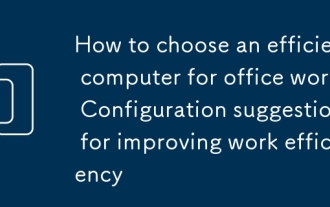 사무실 작업을위한 효율적인 컴퓨터를 선택하는 방법은 무엇입니까? 작업 효율성 향상을위한 구성 제안
Sep 05, 2025 pm 08:48 PM
사무실 작업을위한 효율적인 컴퓨터를 선택하는 방법은 무엇입니까? 작업 효율성 향상을위한 구성 제안
Sep 05, 2025 pm 08:48 PM
사무실 컴퓨터를 선택하려면 프로세서, 메모리, 스토리지 및 모니터가 우선 순위를 정하면 성능 균형과 비용이 필요합니다. Intelcorei5 또는 Amdryzen5는 매일 사무실 작업을 위해 선택할 수 있습니다. 큰 작업 i7 또는 Ryzen7을 처리하고 배터리 수명을 향상시키기 위해 전력 소비에주의를 기울이는 것이 좋습니다. 메모리는 8GB 이상이며 멀티 태스크의 원활한 작동을 보장하기 위해 16GB가 권장됩니다. 고주파 메모리는 효율성을 향상시킬 수 있지만 마더 보드 지원이 필요합니다. 256GB 이상의 SSD에 대한 스토리지가 선호되며, 이는 시스템 응답 속도를 크게 향상시킵니다. 대용량 HDD는 보충을위한 데이터 디스크로 사용할 수 있습니다. 모니터는 24 인치 이상의 해상도와 1080p의 해상도를 갖는 것이 좋습니다. IPS 패널은 이미지 처리에 적합한 더 나은 시야각과 색상을 제공하며, 약간의 밝기와 대비가 높으며 60Hz 새로 고침 요금이 사무실 요구를 충족시킵니다.
 멀티 태스킹에 적합한 컴퓨터를 선택하는 방법은 무엇입니까? 메모리 및 프로세서 매칭
Sep 05, 2025 pm 08:24 PM
멀티 태스킹에 적합한 컴퓨터를 선택하는 방법은 무엇입니까? 메모리 및 프로세서 매칭
Sep 05, 2025 pm 08:24 PM
멀티 태스킹 컴퓨터를 구축하려면 프로세서와 메모리가 협력해야합니다. I7/R7 이상 CPU, 32GB 메모리, NVMESSD 및 듀얼 스크린 또는 고해상도 디스플레이를 사용하고 시스템 설정 및 소프트웨어를 최적화하여 효율성을 포괄적으로 향상시키는 것이 좋습니다.
 중단 설정없이 iPad 분할 Screen_IPAD 분할 화면 알림을 알리고 관리하는 방법
Sep 05, 2025 pm 08:33 PM
중단 설정없이 iPad 분할 Screen_IPAD 분할 화면 알림을 알리고 관리하는 방법
Sep 05, 2025 pm 08:33 PM
답변 : iPad가 화면을 분할하면 알림이 반복적으로 표시되지 않습니다. 관리의 핵심은 알림 스타일 조정, 포커스 모드 설정, 응용 프로그램 권한 관리 및 알림 요약 기능을 통해 중단을 얻지 못하는 것입니다.
 Windows에서 DOCX 파일을 편집하는 방법은 무엇입니까? Microsoft Word를 사용한 완전한 튜토리얼
Sep 05, 2025 pm 08:51 PM
Windows에서 DOCX 파일을 편집하는 방법은 무엇입니까? Microsoft Word를 사용한 완전한 튜토리얼
Sep 05, 2025 pm 08:51 PM
Microsoft Word를 사용하는 것은 개방, 편집, 서식, 콘텐츠 삽입, 페이지 레이아웃, 수정 검토 및 저장을 포함하여 DOCX 파일을 편집하는 가장 좋은 방법입니다. 호환성 문제는 주로 글꼴, 다른 워드 버전, 프린터 드라이버, 디스플레이 설정 및 운영 체제로 인해 발생하며 글꼴을 포함하거나 공통 글꼴을 사용하거나 호환 가능한 형식으로 저장하여 해결할 수 있습니다. 실용적인 팁에는 스타일 균일 형식 사용, 자동 디렉토리 생성, 교차 참조, 개정 주석, 매크로 자동화, 문서 검사 및 접근성 검사가 포함됩니다. 파일이 손상된 경우 "열고 수리"시도, 임시 파일을 복원하거나 다른 소프트웨어로 열고 새 문서에 삽입하거나 권한을 확인하거나 저장할 수 있거나 전문 복구 도구를 사용할 수 있습니다. 자동 저장 및 클라우드 백업을 활성화하는 것이 좋습니다.
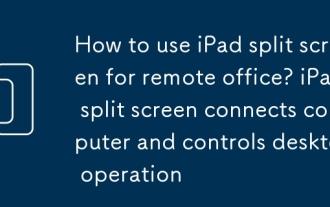 원격 사무실에 iPad 분할 화면을 사용하는 방법은 무엇입니까? iPad 분할 화면은 컴퓨터를 연결하고 데스크탑 작업을 제어합니다
Sep 05, 2025 pm 09:00 PM
원격 사무실에 iPad 분할 화면을 사용하는 방법은 무엇입니까? iPad 분할 화면은 컴퓨터를 연결하고 데스크탑 작업을 제어합니다
Sep 05, 2025 pm 09:00 PM
원격 데스크톱 응용 프로그램과 결합 된 iPad 분할 스크린은 원격 작업 효율성을 크게 향상시킬 수 있습니다. 1. 스플릿 화면을 사용하면 화상 회의 및 정보 검토와 같은 여러 응용 프로그램을 동시에 운영 할 수 있습니다. 2. 컴퓨터 제어는 각각 고유 한 특성을 가진 Microsoft Remotedesktop, Teamviewer, Chrome Remotedesktop 및 SplashTop과 같은 원격 데스크탑 응용 프로그램에 의존해야합니다. Windows 사용자는 먼저 Microsoft Remotedesktop을 추천합니다. 3. 컴퓨터는 원격 데스크탑 기능을 활성화하고 해당 응용 프로그램을 설치하며 사용자 권한을 설정해야합니다. 4. iPad에서 동일한 응용 프로그램을 다운로드하고 계정에 로그인 한 후 컴퓨터 IP 주소 및 로그인 자격 증명을 입력하여 연결하십시오. 5. 스플릿 화면 조작에서 왔습니다
 휴대 전화에서 USB 플래시 드라이브를 열는 방법
Sep 05, 2025 pm 08:54 PM
휴대 전화에서 USB 플래시 드라이브를 열는 방법
Sep 05, 2025 pm 08:54 PM
USB 드라이브가 전화기에서 정상적으로 작동하도록하려면 전화가 OTG 기능을 지원하고 적절한 OTG 어댑터 케이블을 사용하고 USB 드라이브 형식이 FAT32 또는 ExFAT인지 확인해야합니다. 연결 후 파일 관리자를 통해 USB 드라이브 컨텐츠에 액세스하십시오. 응답이 없으면 OTG 케이블, USB 드라이브 형식, 전원 공급 장치 또는 파일 관리자를 교체 할 수 있습니다. OTG는 또한 키보드, 마우스 및 컨트롤러와 같은 USB 장치를 연결하여 휴대폰 기능을 확장하는 것을 지원합니다.








